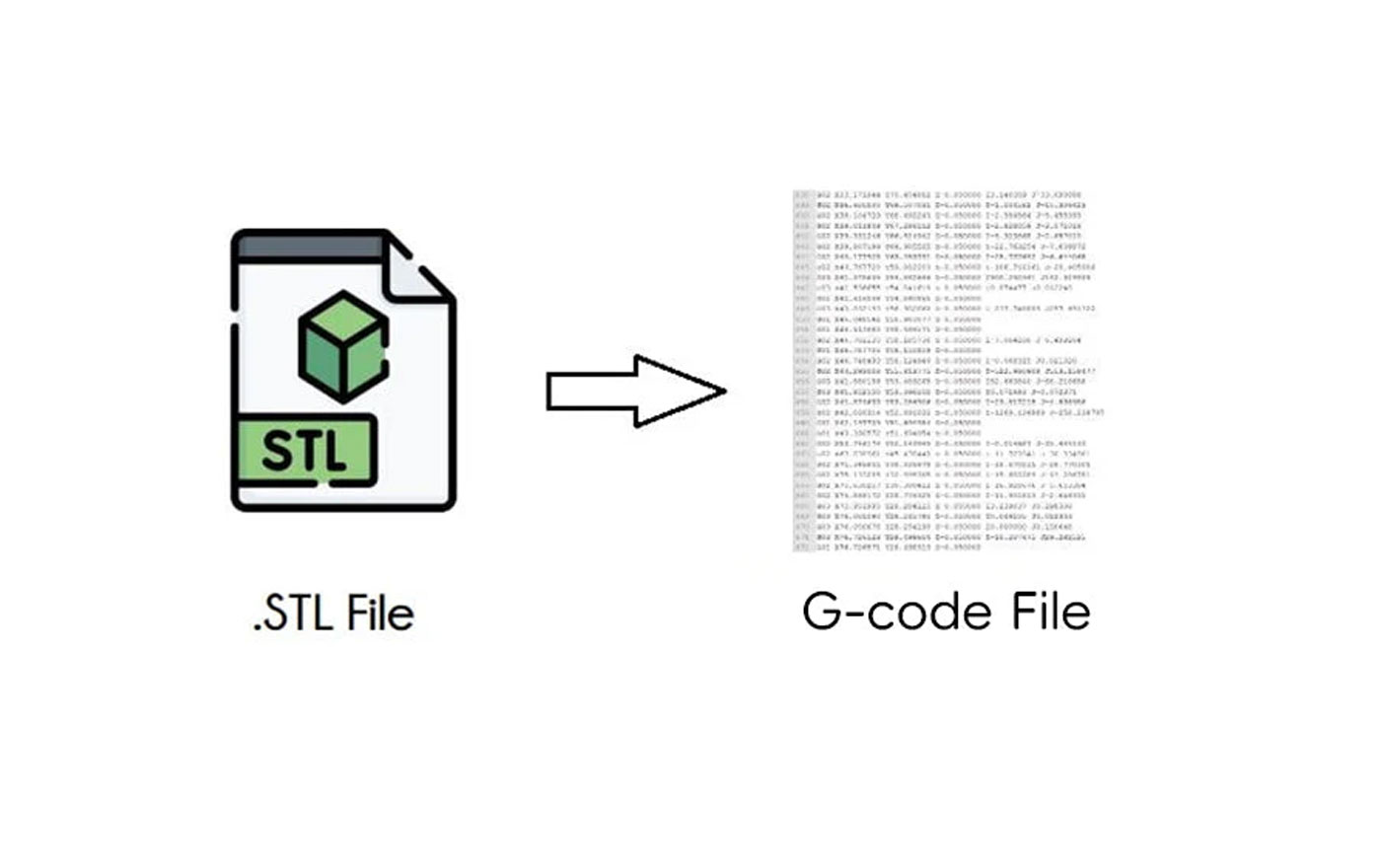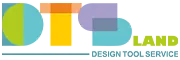آیا از علاقه مندان به چاپ سه بعدی هستید و میخواهید طرح های دیجیتالی خود را به واقعیت تبدیل کنید؟ یکی از مراحل مهم در این فرایند، تبدیل فایلهای STL به G-Code است، زبانی که چاپگر سهبعدی شما آن را درک میکند. فایل STL طراحی را در خود دارد، اما این G-Code است که به چاپگر دستور میدهد چگونه شیء را بهصورت لایه به لایه چاپ کند و اکسترودر را با الگوهای دقیق حرکت دهد. بدون این تبدیل، چاپگر سه بعدی شما نمیداند با مدل شما چه کند.
در این مقاله، ما شما را مرحله به مرحله با نحوه تبدیل STL به G-Code با استفاده از یکی از محبوبترین نرمافزارهای تبدیل آشنا میکنیم و همچنین چند گزینه برتر دیگر را که این فرایند را آسانتر میکنند معرفی خواهیم کرد. پس بدون معطلی، بیایید شروع کنیم!
چرا باید فایل STL را به G-Code تبدیل کرد؟
فایلهای STL شامل دادههای مدل سهبعدی مانند هندسه هستند، اما اطلاعات ضروری برای چاپ سهبعدی، از جمله رنگ، بافت و سایر ویژگیها را ندارند. برای اینکه یک چاپگر سهبعدی بتواند شیء را ایجاد کند، فایل STL باید به فرمت G-Code تبدیل شود. G-Code یک زبان برنامهنویسی است که دستورالعملهای دقیقی را به چاپگر سهبعدی ارائه میدهد و حرکات و عملکردهای هد چاپ را برای ساخت شیء بهصورت لایهبهلایه کنترل میکند.
به طور مشخص، تبدیل STL به G-Code به چاپگر سهبعدی این امکان را میدهد که دادههای مدل را تفسیر کرده و آن را به مجموعهای از دستورات تبدیل کند که نازل، دما، سرعت و سایر تنظیمات چاپگر را هدایت میکنند. این فرایند تبدیل معمولاً با استفاده از نرمافزارهای اسلایسر سهبعدی انجام میشود. این نرمافزار فایل STL را دریافت کرده، مدل را به لایههایی تقسیم کرده و فایل G-Code متناظر را تولید میکند.
راهنمای گامبهگام تبدیل فایل STL به G-Code
در اینجا یک راهنمای مرحله به مرحله برای تبدیل فایل STL به G-Code ارائه شده است؛ در این مثال از نرمافزار Ultimaker Cura استفاده میکنیم. Ultimaker Cura یک گزینه رایگان و محبوب است که به شما امکان میدهد فایلهای STL را بهراحتی به G-Code تبدیل کنید. این نرمافزار با سیستمعاملهای Windows، macOS و Linux سازگار است. Cura از انواع فرمتها مانند STL، AMF و X3D پشتیبانی میکند و راهی کارآمد برای آمادهسازی مدلهای سهبعدی جهت چاپ فراهم میسازد.
برای تبدیل آسان یک فایل STL به G-Code، مراحل راهنمای زیر را دنبال کنید:
مرحله ۱: دانلود و نصب Ultimaker Cura
به وبسایت رسمی Ultimaker Cura مراجعه کنید و جدیدترین نسخهای را که با سیستمعامل شما (macOS، ویندوز یا لینوکس) سازگار است، دانلود نمایید. سپس نرمافزار را روی رایانه خود نصب کنید.
مرحله ۲: پیکربندی چاپگر سه بعدی شما
نرمافزار Ultimaker Cura را باز کرده و از نوار منوی بالا به بخش Settings (تنظیمات) بروید.
روی گزینه Add your printer (افزودن چاپگر شما) کلیک کنید و مدل چاپگر خود را از فهرست انتخاب نمایید.
اگر مدل چاپگر شما در لیست وجود ندارد، گزینه Custom FFF printer (چاپگر FFF سفارشی) را انتخاب کرده و مشخصات چاپگر خود مانند اندازهی بستر چاپ (bed size) و قطر نازل (nozzle width) را به صورت دستی وارد کنید.
مرحله ۳: وارد کردن فایل STL
برای وارد کردن فایل STL به نرمافزار Ultimaker Cura، روی گزینه File (فایل) در نوار منوی بالا کلیک کرده و سپس Open File (باز کردن فایل) را انتخاب کنید تا فایل STL مورد نظر را انتخاب نمایید.
راه سادهتر این است که فایل STL را از دسکتاپ خود گرفته و مستقیماً به داخل رابط PREPARE (آمادهسازی) در نرمافزار Cura بکشید و رها کنید (Drag & Drop).
مرحله ۴: تنظیمات چاپ و برش (Slice) مدل
در بخش Print settings (تنظیمات چاپ) میتوانید پارامترهای مختلفی را تنظیم کنید.
در ابتدا از مقادیر پیشفرض استفاده کنید و سپس با توجه به نیاز خود، تغییراتی مثل ارتفاع لایه (layer height)، مقیاس مدل (scaling) و ساختارهای پشتیبانی (support structures) را اعمال نمایید.
در صورت امکان، پروفایل پیشنهادی مواد که توسط تولیدکننده چاپگر شما ارائه شده است (مثلاً Anycubic)، را وارد کنید تا تنظیمات بهینهای داشته باشید.
پس از تنظیم موارد مورد نیاز، روی دکمه Slice (برش) کلیک کنید. Cura فایل STL را پردازش کرده، آن را به لایههایی تقسیم میکند و فایل G-Code مربوطه را تولید خواهد کرد.
مرحله ۵: انتقال فایل G-code به چاپگر سهبعدی شما
فایل G-code تولیدشده را روی یک دستگاه ذخیرهسازی سازگار با چاپگر سهبعدی خود (مانند کارت SD یا فلش USB) ذخیره کنید.
سپس دستگاه ذخیرهسازی را در چاپگر سهبعدی قرار دهید، فایل G-code موردنظر را انتخاب کرده و فرآیند چاپ را آغاز کنید.
نکته: هنگام تبدیل فایل STL به G-code، حتماً فرمت فایل قابل پشتیبانی توسط چاپگر خود را بررسی کنید و همواره از فایلهای STL بهینهسازیشده و بدون اشکال استفاده نمایید تا از بروز مشکلات در هنگام برش و چاپ جلوگیری شود.
لبههای نامناسب، سوراخها در مدل یا تنظیمات نادرست چاپگر میتوانند منجر به کاهش کیفیت چاپ یا حتی شکست در فرآیند چاپ شوند.
دیگر مبدلهای محبوب STL به G-Code
علاوه بر Ultimaker Cura، چندین نرمافزار محبوب دیگر برای تبدیل فایل STL به G-code وجود دارند:
- IdeaMaker: این نرمافزار توسط شرکت Raise3D توسعه یافته و رایگان است. IdeaMaker امکانات پیشرفتهای مانند ارتفاع لایه تطبیقی و ساختارهای پشتیبانی سفارشی را ارائه میدهد. رابط کاربری ساده و الگوریتمهای بهینهسازی قدرتمند آن باعث میشود زمان چاپ بهطور چشمگیری کاهش یابد.
- Slic3r: این نرمافزار متنباز یکی از گزینههای پرطرفدار در میان کاربران DIY و علاقهمندان به کارهای دستی است. دلیل محبوبیت آن، انعطافپذیری بالا و پشتیبانی خوب از سوی جامعه کاربران است. از قابلیتهای منحصربهفرد آن میتوان به ارتفاع لایه متغیر و الگوهای پُرکننده لانهزنبوری اشاره کرد.
- Kisslicer: این نرمافزار بهخاطر سرعت و کارایی بالا شناخته میشود و گزینهای سبک و مناسب برای مدلهای پیچیده است. ویژگی برجسته آن برش تطبیقی (adaptive slicing) است که بهصورت خودکار ارتفاع لایهها را بر اساس هندسه مدل تنظیم میکند.
- Repetier-Host: این نرمافزار جامع چاپ سهبعدی، چندین موتور برش از جمله Slic3r، CuraEngine و Skeinforge را در خود جای داده و به کاربران امکان میدهد نتایج حاصل از برشهای مختلف را در یک رابط کاربری مقایسه کنند. گزینهای بسیار مناسب برای کسانی است که علاقهمند به آزمایش الگوریتمهای مختلف برش هستند.
- SelfCAD: نرمافزاری همهکاره برای مدلسازی و برش سهبعدی است که بهطور کامل تحت مرورگر وب اجرا میشود. این نرمافزار برای مبتدیانی که میخواهند طراحی و برش مدلهای خود را در یک محیط واحد و بدون نیاز به نصب نرمافزار انجام دهند، بسیار مناسب است.
سؤالات متداول درباره تبدیل فایل STL به G-Code
در ادامه، برخی از پرسشهای رایج در مورد نحوه تبدیل فایل STL به G-Code آورده شده است:
🔹 چگونه فایل STL را به G-code تبدیل کنم؟
برای تبدیل فایل STL به G-code باید از نرمافزار اسلایسر استفاده کنید. یک اسلایسر مدل سهبعدی (STL) را گرفته و دستورالعملهای لازم برای چاپگر سهبعدی (G-code) را تولید میکند. از جمله نرمافزارهای محبوب میتوان به Cura، Slic3r و Simplify3D اشاره کرد.
کافی است فایل STL خود را وارد نرمافزار کنید، تنظیمات چاپ را انجام دهید و فایل G-code نهایی را استخراج نمایید.
🔹 آیا STL همان G-code است؟
خیر، فایلهای STL و G-code یکی نیستند.
STL (مخفف Standard Tessellation Language) یک فرمت فایل برای نمایش مدلهای سهبعدی است که فقط اطلاعات مربوط به هندسه شیء را شامل میشود.
اما G-code مجموعهای از دستورالعملهاست که به چاپگر سهبعدی یا دستگاه CNC میگوید چگونه حرکت کند و چه اقداماتی را برای ساخت شیء انجام دهد.
به زبان ساده، STL ورودی است و G-code خروجیای است که توسط اسلایسر تولید میشود.
🔹 آیا میتوان G-code را به STL تبدیل کرد؟
تبدیل G-code به STL کار سادهای نیست، زیرا G-code شامل دستورالعملهای مختص ماشین (مانند حرکتها و دما) است و دادههای هندسی خالص ندارد.
برخی ابزارها سعی میکنند با بازسازی مسیر حرکت نازل، فایل STL را از G-code بازسازی کنند، اما این روشها معمولاً دقیق نیستند و ممکن است جزئیات مدل از بین برود یا دقت آن پایین باشد.
بهطور کلی توصیه میشود همیشه با فایل STL اصلی کار کنید، مگر در موارد ضروری.
- برچسب ها: 3DM, 3MF, AutoCAD, Blender, Cura, FBX, FDM, FreeCAD, OBJ, Onshape, SLA, STL, VRML, آینده چاپ سهبعدی, اصول طراحی جواهرات, انتخاب جواهرات, انتخاب نرمافزار CAD مناسب, انواع فایلهای چاپ سهبعدی, بهترین فرمتهای فایل پرینت سهبعدی, پرینت سه بعدی, پرینت سه بعدی جواهرات, پرینت سهبعدی, پرینت سهبعدی با طلا, پرینت سهبعدی جواهرات, پرینت سهبعدی در صنعت جواهرسازی, تبدیل STL به G-Code, تفاوت کیفیت بین فرمتهای فایل, تولید جواهرات،, جواهرات, چاپ سه بعدی جواهرات, چاپگر سه بعدی, چاپگر سهبعدی, چاپگر سهبعدی رزینی, چاپگرهای سهبعدی, چاک هال, خدمات پرینت سه بعدی با رزین, خدمات پرینت سه بعدی پروجت, دستگاه استریولیتوگرافی, راهنمای تبدیل فایل STL به G-Code, راهنمای چاپ سه بعدی, رایجترین فرمت برای چاپ سهبعدی, رایجترین فرمت فایل پرینت سهبعدی, رزین, ستهای جواهرات, طراحی جواهرات, طراحی دیجیتال, طراحی مدل دیجیتال, طراحیهای جواهرات, طرح های دیجیتالی, فایل OBJ, فایل STL, فایل سه بعدی, فایل سه بعدی جواهرات, فایل های آماده جواهرات, فایلهای STL, فایلهای VRML, فایلهای آماده سه بعدی, فایلهای پرینت سهبعدی, فایلهای چاپ سهبعدی, فایلهای مدلسازی سهبعدی, فرآیندهای چاپ سهبعدی, فرمت فایل STL, فرمت فایل پرینت سهبعدی, فرمت فایل مناسب برای پرینت سهبعدی, مدلسازی, مدلسازی سهبعدی, مدلهای سه بعدی جواهرات, مزایای فایل سه بعدی, مهارتهای طراحی جواهرات, نرم افزار طراحی جواهرات, نرمافزار, نرمافزار CAD, نرمافزار CAD رایگان, نرمافزار Cura, نرمافزار Matrix, نرمافزار Ultimaker Cura, نرمافزار اسلایسر, نرمافزار طراحی سهبعدی, نرمافزار ماتریکس, نرمافزارهای CAD, نرمافزارهای اسلایسر سهبعدی, نرمافزارهای طراحی